
Map2ShpPro(mapgis转shap文件工具)
v7.0.14 官方版- 软件大小:21.5 MB
- 更新日期:2020-01-09 10:56
- 软件语言:简体中文
- 软件类别:文件转换
- 软件授权:免费版
- 软件官网:待审核
- 适用平台:WinXP, Win7, Win8, Win10, WinAll
- 软件厂商:

软件介绍 人气软件 下载地址
Map2ShpPro是一款简单易用的mapgis转shap文件工具,顾名思义,该程序可以通过简单的方式帮助您将mapgis文件转换为shap格式,您只需添加要转换的文件或者文件夹,然后根据需要对RGB颜色、RGBA颜色、CMYK颜色、数学角度、地理角度、点标识、线标识、面标识、网络标识、工程标识等进行全面的配置,即可快速转换,值得一提得的是,其提供了快速转换、转换注释、高级转换三大转换模式,满足不同用户的实际输出需求,非常的方便实用,有需要的朋友赶紧下载吧!
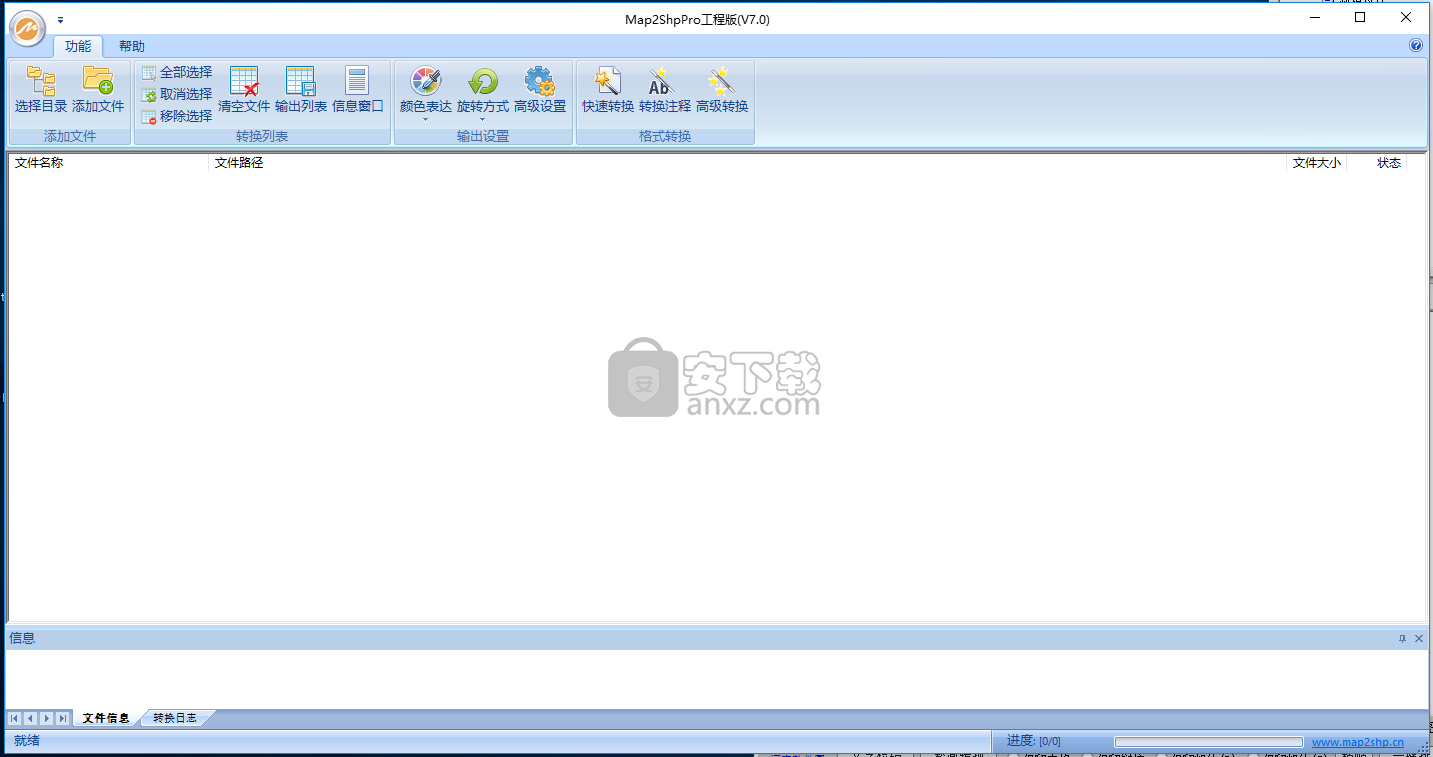
软件功能
1、完美支持MapGis6.x版本的点、线、面、表文件的Shape格式转换。
2、对MapGis点文件具有区别转换能力,可分别转换子图和注释,并记录注释文字。
3、针对MapGis图元进行几何检验,使之符合Shape空间规则,便于后续的专业应用。
4、将MapGis投影信息变换为ARCGIS可直接识别投影系统。
5、无损进行属性转换,可进行取值验证和错误修正(空值、空格、特殊符校验)。
6、支持可视表达信息转换,可跨平台保持图元大小、角度、线宽、颜色等表达信息。
7、完美解决注释信息跨平台转换,支持注释字体、颜色、字形、上下标等。
软件特色
操作界面
新版应用程序界面风格采用 Ribbon 模式,即 Microsoft Office 风格的界面,这种界面风格取代了利用菜单和工具条组织各个功能项和命令的传统模式, 而是将各种具有一定功能的 Ribbon 控件放置在 Ribbon 功能区上,直观地呈现在用户面前,便于功能的使用与查找。界面总体布局由主菜单、Ribbon功能区、转换窗口、日志窗口、状态栏等组成。
格式转换
“格式转换”功能组,包含“批量转换”功能,是启动文件转换过程的关键入口。
点击“批量转换”按钮,启动向导式的文件转换过程,历经“空间参数”、“图元参数”、“输出路径”三步完成转换。
转换列表
“转换列表”功能组,包含与待转换文件列表相关的一系列操作工具。
◆全部选择:选中列表窗中所有待转换文件。
◆取消选择:取消列表窗中所有待转换文件选中状态。
◆移除选择:从列表窗中移除所有选中状态的待转换文件。
◆清空文件:自动展开列表中MapGIS工程文件,详细列出该工程下的所有图层文件。
◆输出列表:将转换列表清单保存为单独文件。
◆日志窗口:打开\关闭转换日志信息窗口。
转换窗口
转换窗口以列表方式集中显示所有待转换Mapgis文件,同时也是显示数据转换过程的场所。
用户可以通过“添加目录”、“添加文件”、甚至直接拖放文件方式,将待转换文件加入本列表,以备转换。
用户还可以通过右键菜单对列表中的待转换文件进行调整,随时删减、甚至全部清除待转换文件。
在格式转换过程中,窗口中也会实时显示当前的转换结果,列表栏包含待转换文件名称、文件路径、文件大小、转换结果文件位置、转换时间及转换结果状态等。
地图窗口的底部为状态栏,状态栏中显示的信息包括:待转换文件数量,转换完成文件数量,当前文件的转换进度等。
新增功能
新增支持基于MapGIS工程的批量文件转换,依MapGIS工程为单位组织转换结果,大批量转换更加便利。
增加输出窗口,同步显示转换提示信息,转换错误一目了然。
优化MapGIS空间参考信息的跨平台转换,针对常见数据处理需求,自动换算坐标单位和比例尺参数,直接生成ArcGIS平台匹配空间参考。
优化制图信息跨平台转换模式,可通过AVL图例文件方式,跨平台转换制图信息,还可选用压缩编码、原始格式、明码格式将图元参数信息存入属性表。
新增MapGIS系统颜色信息转换为RGBTriple、RGBQuad或CMYK等多种颜色模式,转换结果适配更多主流平台。
新增MapGIS角度参数转换为数学角度、地理角度等专业模型,便于角度信息的跨平台展示和运算。
安装方法
1、下载并解压软件,双击安装程序进入Map2ShpPro安装向导,单击【下一步】按钮。
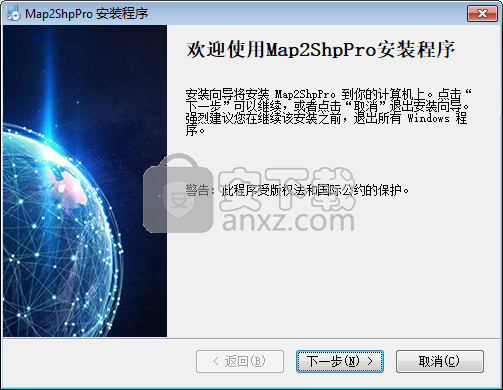
2、阅读最终用户许可协议,勾选【我接受许可协议中的条款】。
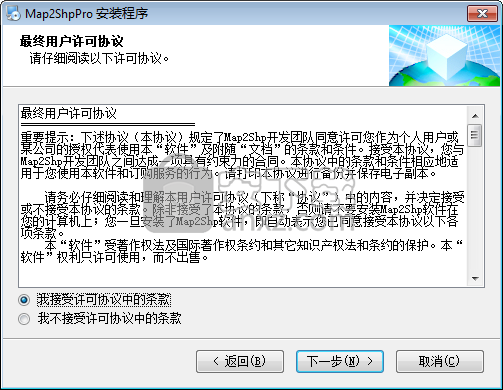
3、阅读软件重要信息,单击【下一步】按钮。
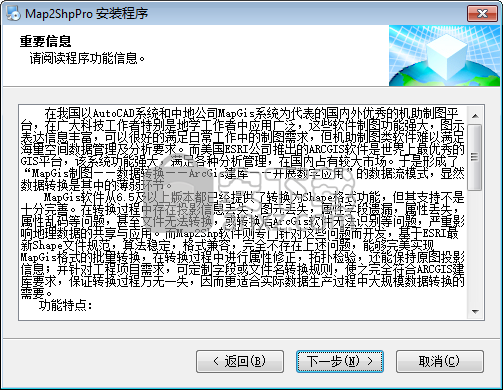
4、选择包,用户可以选择默认的程序功能。

5、选择安装位置,用户可以选择默认的C:\Program Files (x86)\MeanSoft\Map2ShpPro7,也可以自定义。
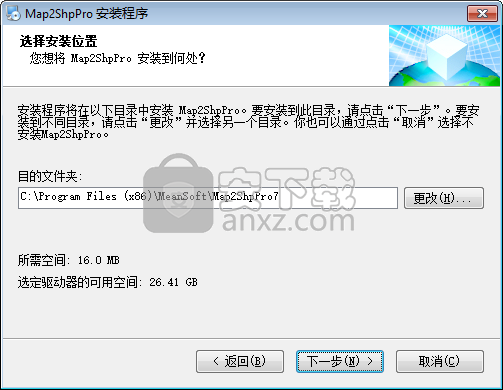
6、准备安装,点击【下一步】按钮即可开始进行安装。

7、弹出如下的Map2ShpPro安装成功的提示,点击【完成】。
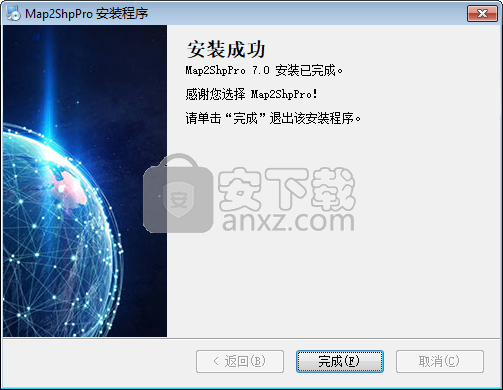
使用方法
1、运行Map2ShpPro,进入如下所示的软件主界面。
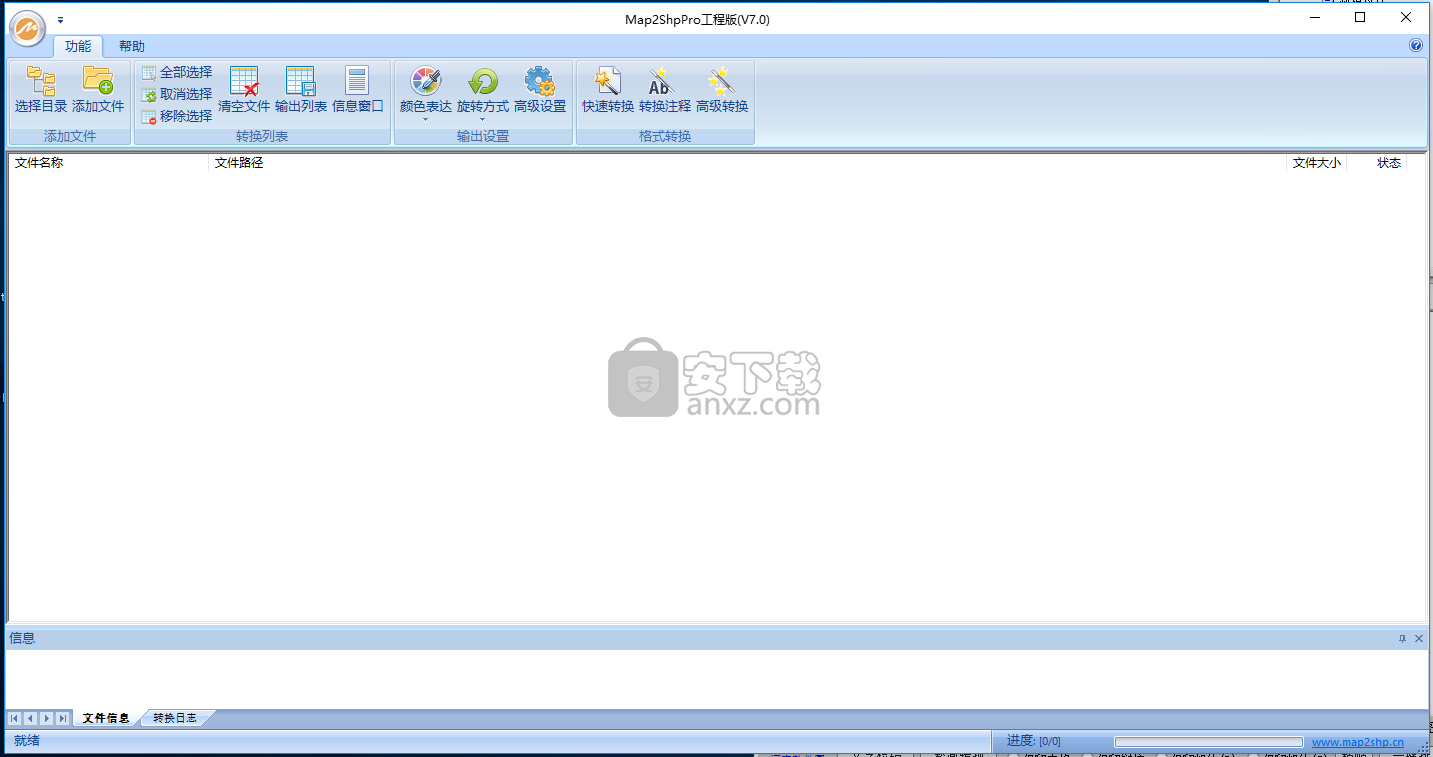
2、点击【添加文件】按钮,然后添加要转换的文件。
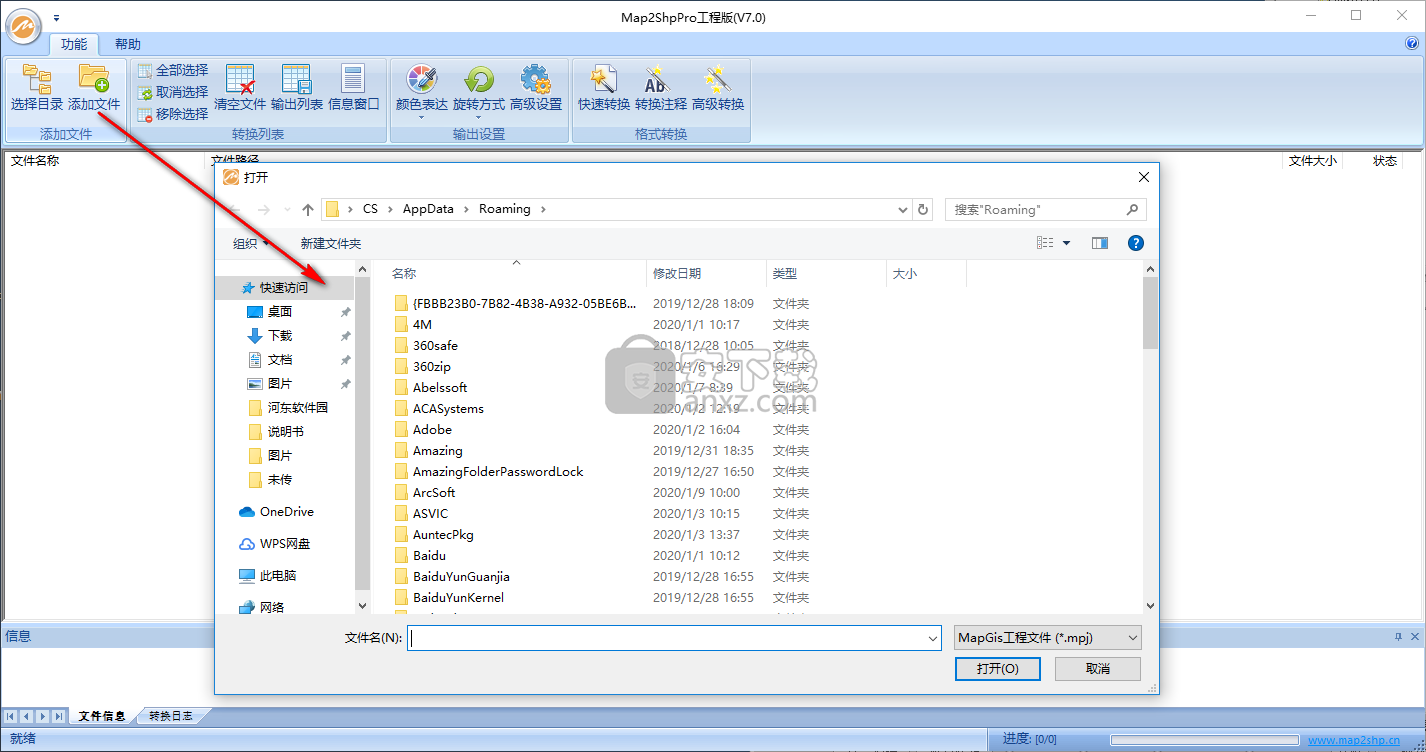
3、在转换列表下,用户可以执行全部选择、取消选择、移除选择、清空文件等操作。
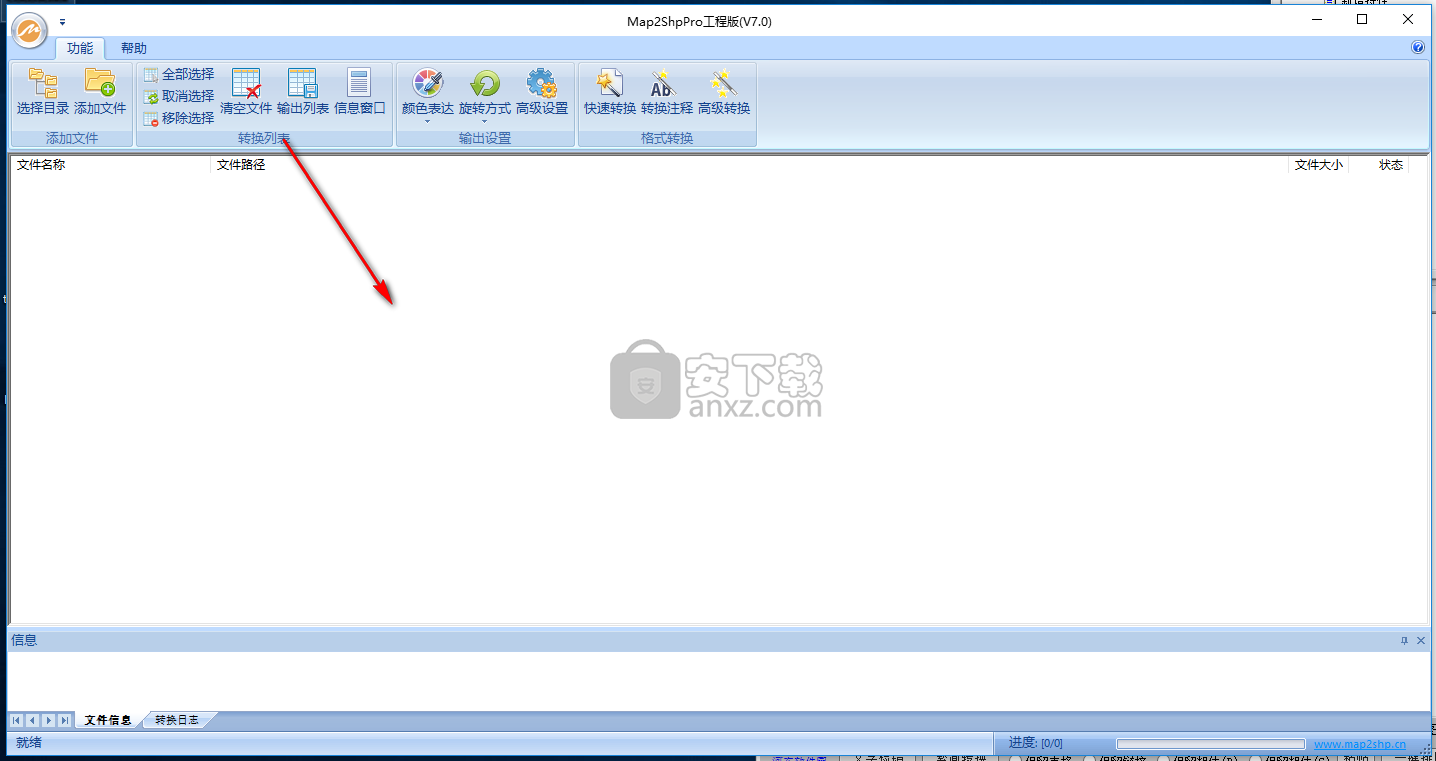
4、在输出设置一栏,用户可以设置颜色表达、旋转方式、高级设置等参数。
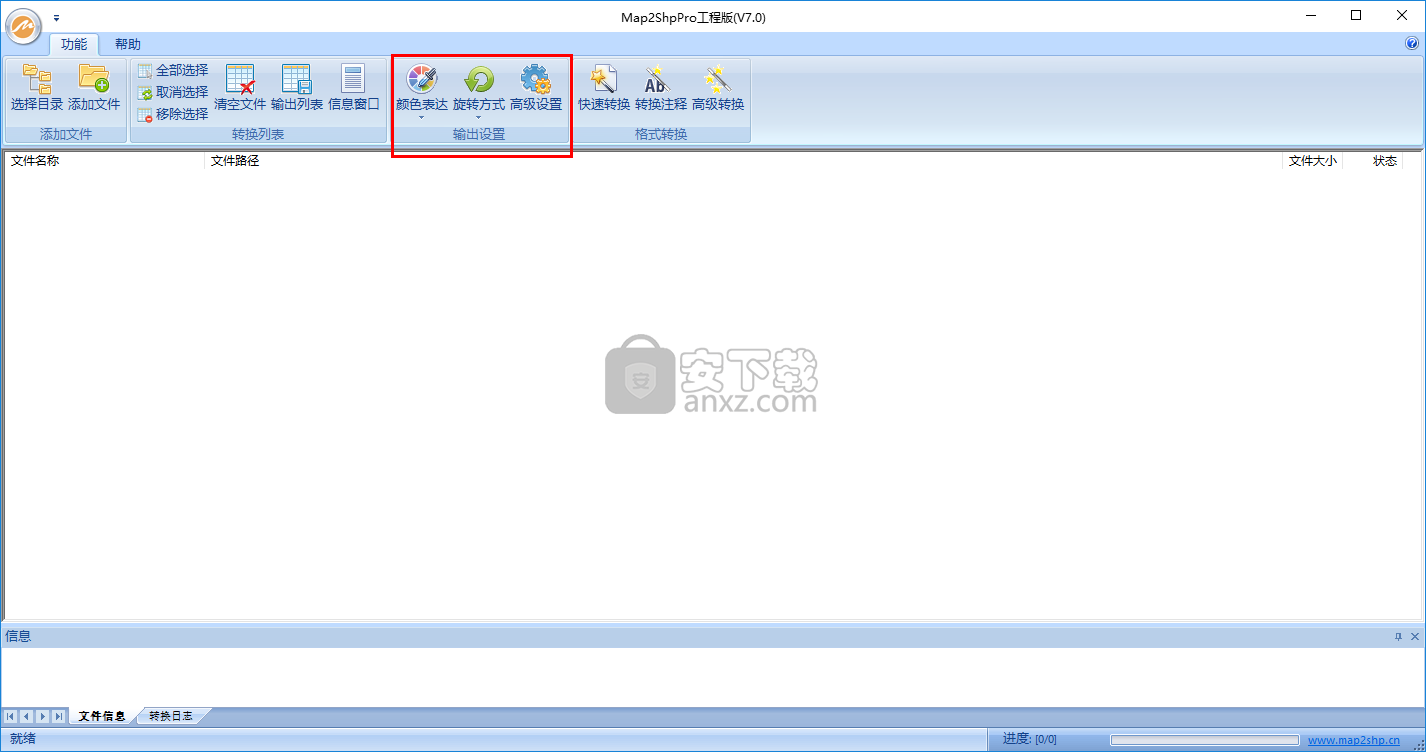
5、格式转换,支持快速转换、转换注释、高级转换等三种功能。
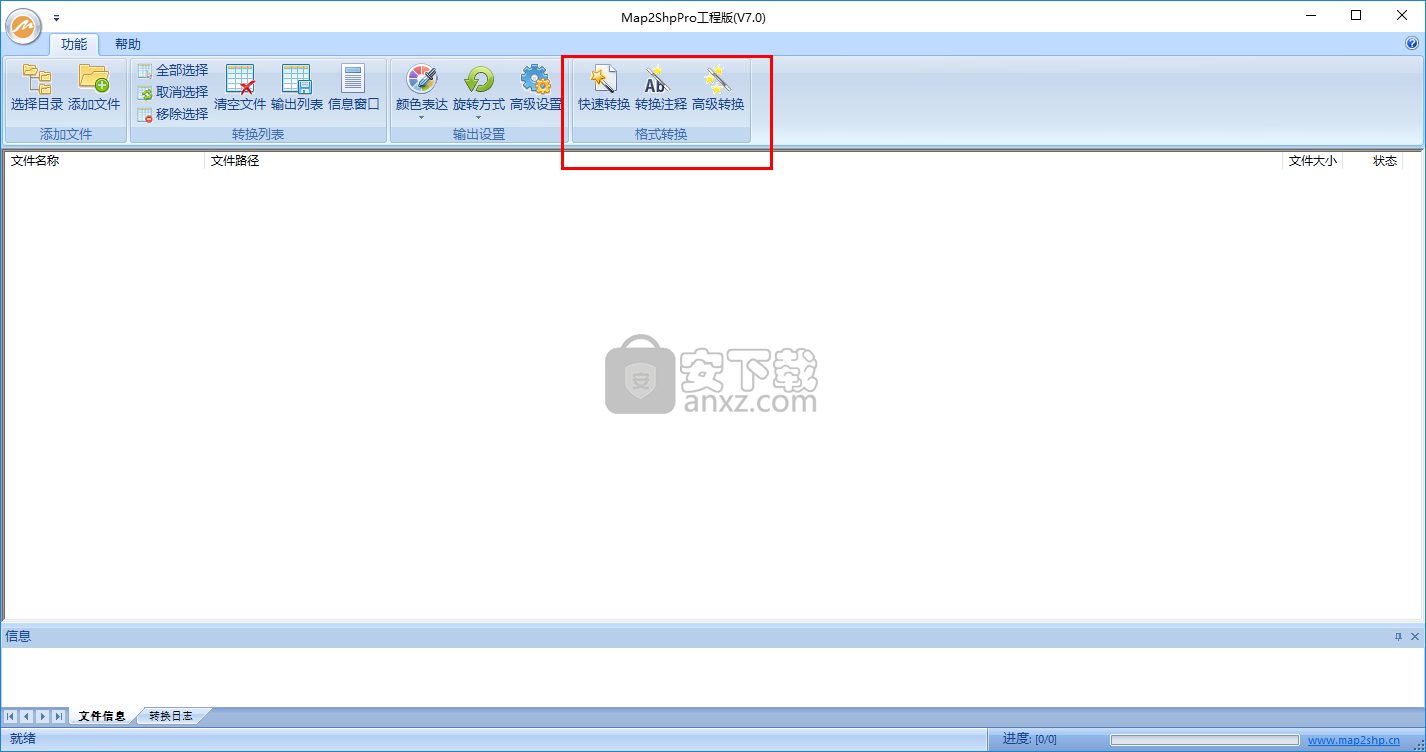
6、在转换日志一栏下,您可以查看日志信息。
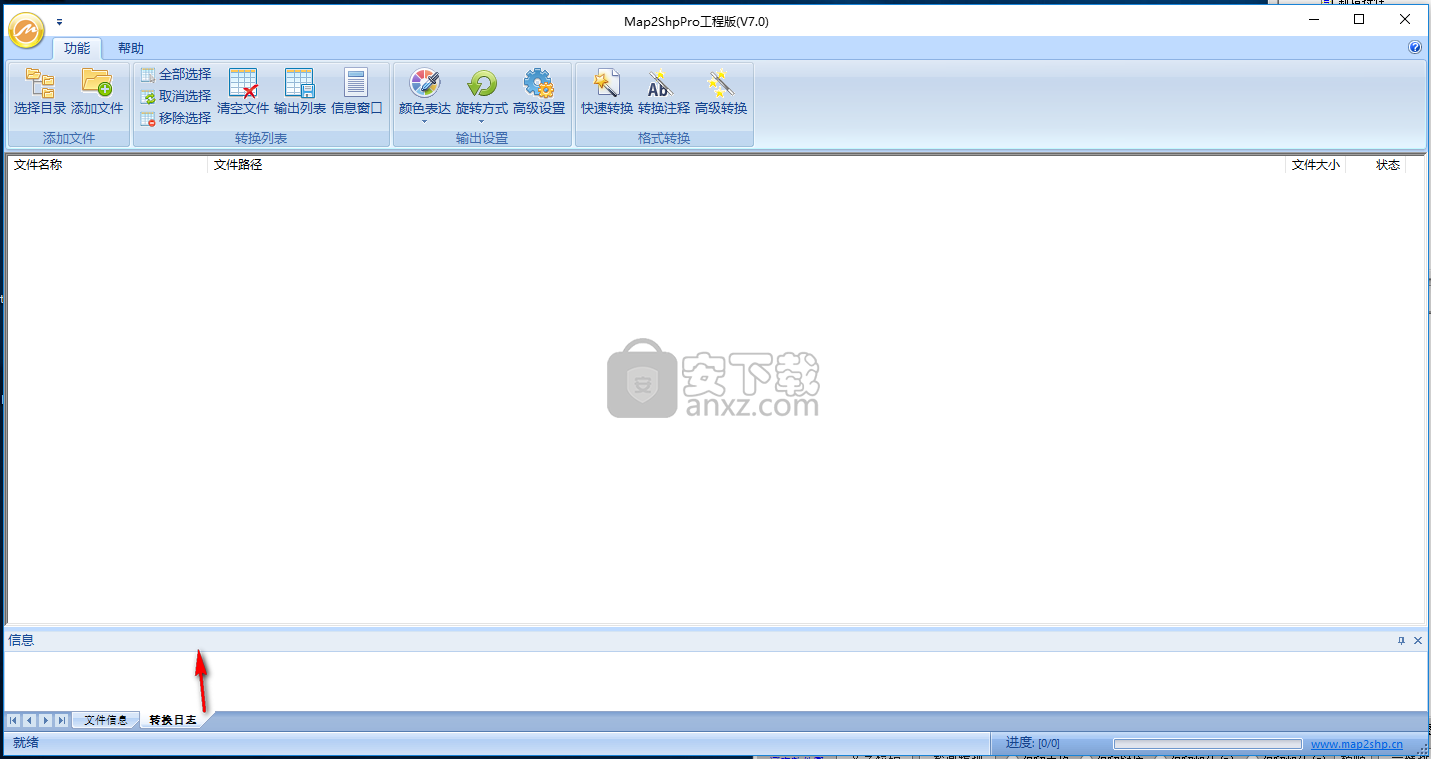
使用说明
在转换前进行数据检查
利用Map2Shp软件将MapGIS 工程转换为ArcGIS地理数据库,首先要保证待转换MapGIS文件的正确性,数据检查需要在MapGIS平台下完成,这一步骤为推荐过程,能够最大限度杜绝转换错误的发生,并提高数据转换效率。
◆完整性检查
特别注意MapGIS工程文件(MPJ)中引用的所有图层是否存在,或引用路径是否正确。
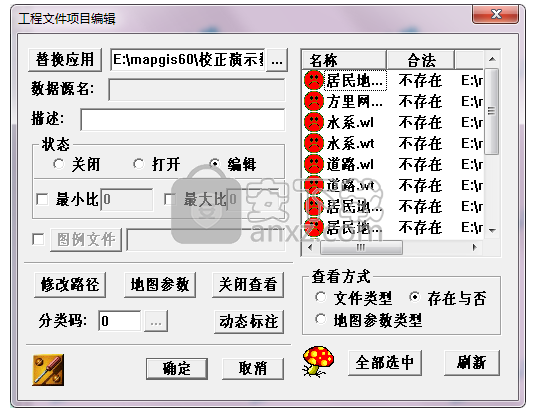
◆属性结构检查
检查MapGIS数据的属性结构类型及长度。SHAPE文件属性字段仅支持布尔、整数、浮点数、文本等基本类型,当MapGIS文件属性中存在SHAPE格式不支持的属性类型(如二进制类型、声音、表格、图像、地图、邮戳等类型),转换过程中会被自动忽略。SHAPE格式不支持大于255字节的字符串类型,当待转换文件属性字段中存在大于255字节的字符串类型,该字段被自动截断为255字节,超出信息丢失。
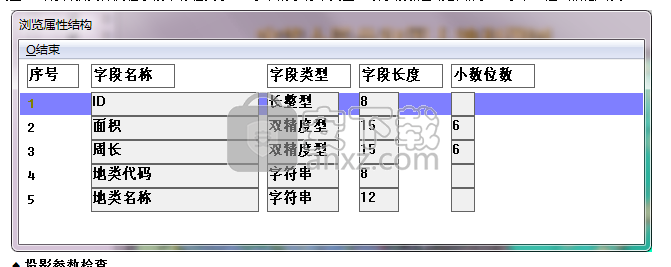
◆投影参数检查
MapGIS软件和ArcGIS软件中投影系统定义不完全一致,Map2Shp软件在进行格式转换过程中,将尽最大可能保持原数据的精度与投影类型,错误的原始投影参数信息必然引起转换结果包含错误空间参考。用户要保证待转换数据具有正确的MapGIS坐标投影信息,才能够顺利转换。
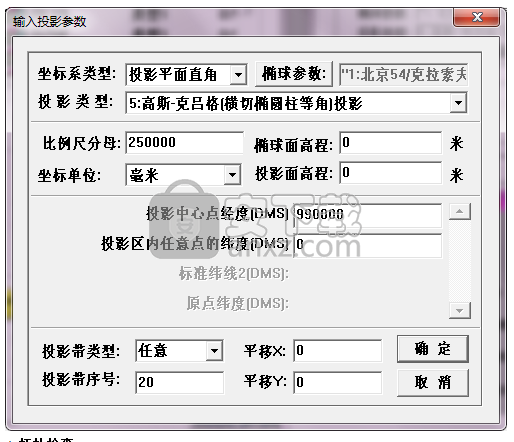
◆拓扑检查
针对MapGIS线文件、区文件进行拓扑错误检查,对检查出来的“线段自相交”、“悬挂线”等问题,必须一一落实查改,未修正的拓扑错误将被引入转换结果中。

◆压缩存盘
经过多次编辑修改的MapGIS数据,含有大量逻辑上已删除的节点或图元,数据冗余复杂,
在转换过程前应注意一定要采用压缩存盘方式处理,目的是确保编辑状态已删除的数据真正从物理存储层删除,以确保数据的精简、完整与一致。有2种方法可以压缩存盘:
1、直接在MapGIS输入编辑系统中打开需转换的文件,设置菜单中的参数设置中勾选“数据压缩存盘”,然后对点线区文件分别进行一次保存操作就可以了。
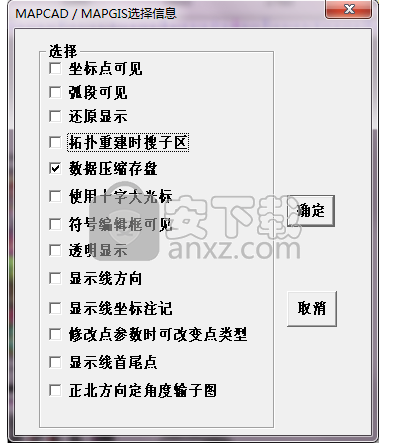
2、在窗口左侧的工作台先把所有文件选择设置为编辑状态,然后在工作台上点右键,选择压缩保存工程,即可对工程中所有文件进行压缩存盘。
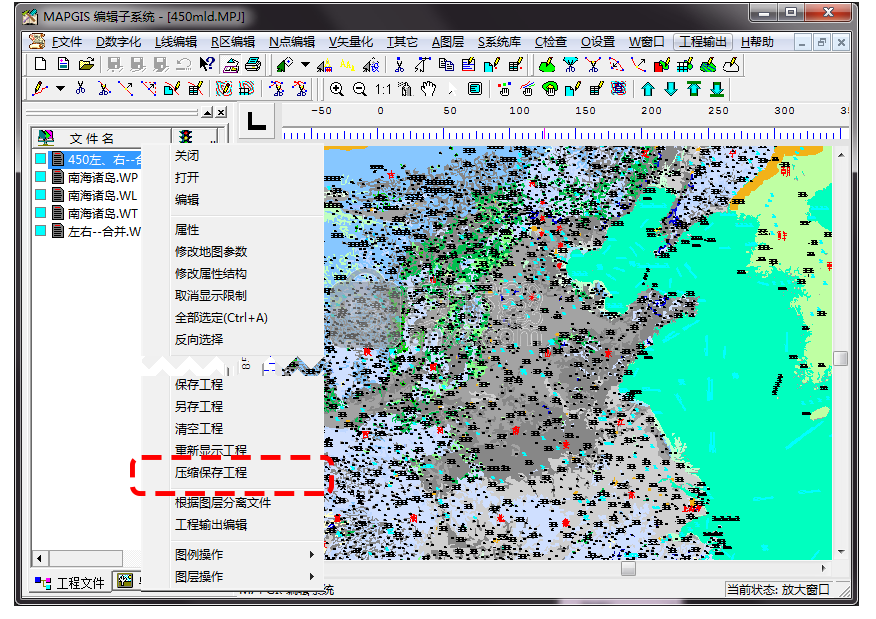
快速进行格式转换
有时,用户仅需要进行GIS数据格式的简单转换,对文字注记、制图表达、投影信息无特别要求,可进行快速格式转换。
做为MapGIS文件与Shape文件间的格式转换工具,Map2Shp软件操作过程十分简单,只需依以下步骤进行即可。
◆添加数据
启动Map2Shp转换软件,参考【Ribbon功能区】——【添加文件】,添加待转换文件到转换列表。
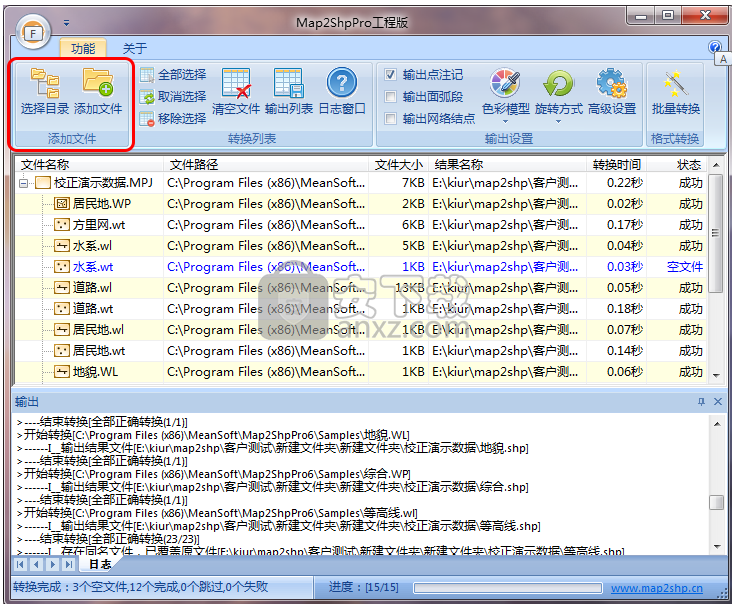
◆指定转换参数
点击【批量转换】按钮,启动转换向导,参考【Ribbon功能区】——【格式转换】。
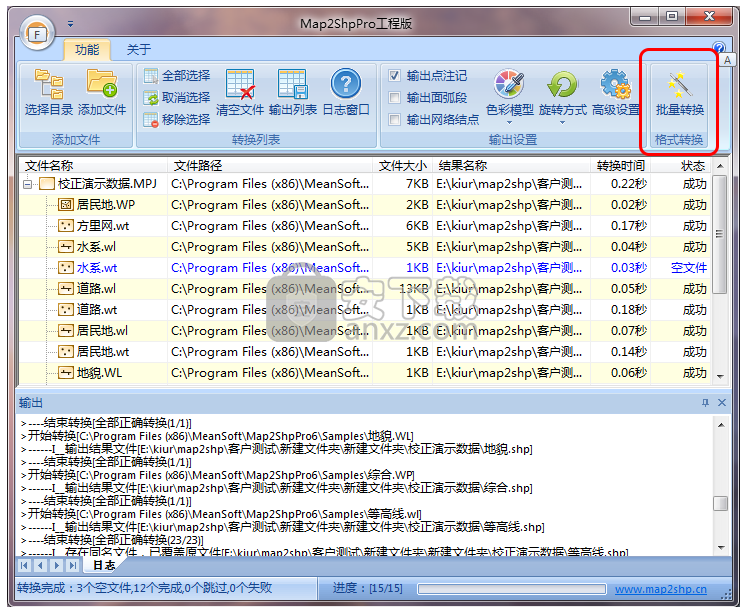
指定空间参考输出方式为“不输出空间参考信息”,下一步:
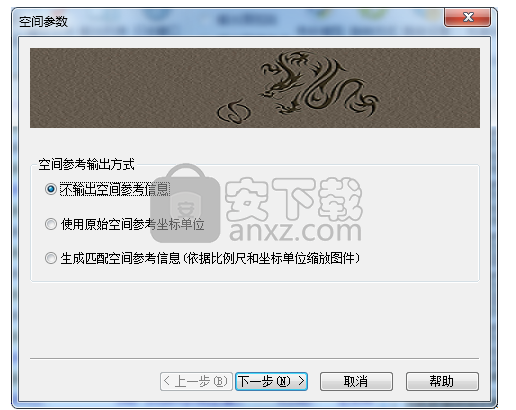
图元参数输出方式设定为“不输出图元参数信息”,下一步:
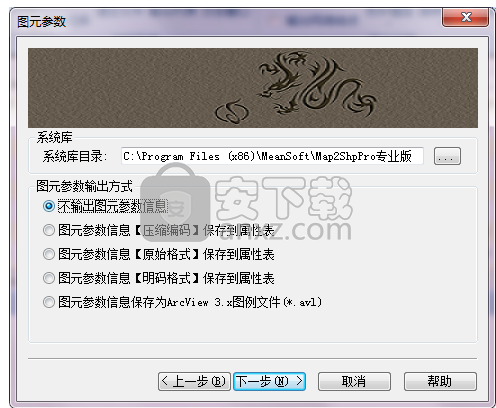
选择输出路径,点击完成。
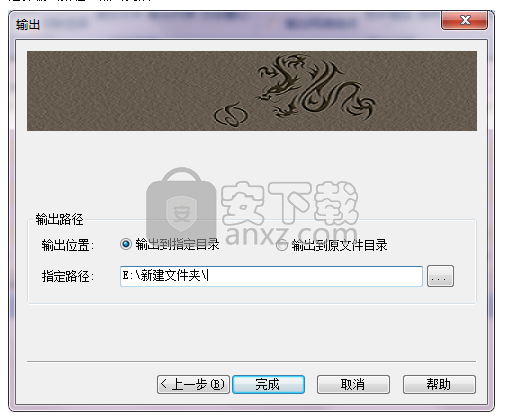
◆格式转换
点击转换向导【完成】按钮,系统开始进行转换,用户可随时点击『ESC』键,中断或恢复转换过程。
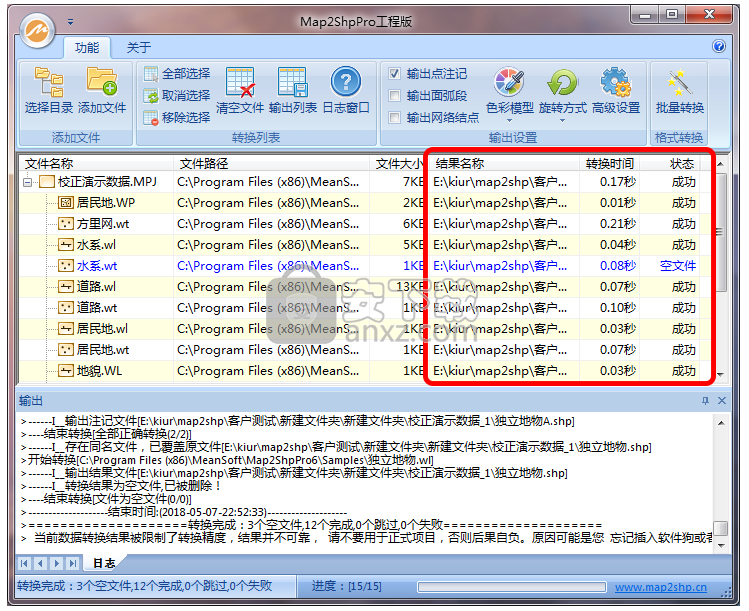
◆结果检查
数据转换时,输出窗口同步显示转换提示信息,仔细检查转换日志说明文件,确认转换结果是否正确完整。
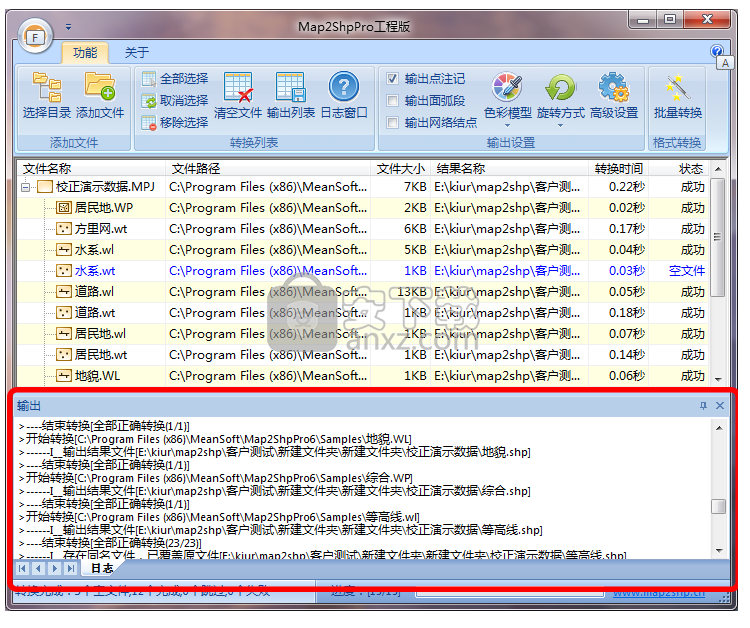
人气软件
-

PDFdo PDF Converter(PDFdo PDF转换器) 46.5 MB
/简体中文 -

vCard(vcf)文件生成器 4.24 MB
/简体中文 -

lid converter pdf(PDF转换器) 115.0 MB
/简体中文 -

Any PDF to DWG Converter(pdf转dwg格式转换器) 3.99 MB
/简体中文 -

PDF Image Extraction Wizard(pdf提取图片工具) 5.0 MB
/简体中文 -

Spin 3D Mesh Converter(3d模型格式转换器) 0.32 MB
/简体中文 -

天若OCR文字识别工具 13.5 MB
/简体中文 -

金山PDF转WORD转换器(WPS PDF to Word) 41.3 MB
/简体中文 -

FoxPDF Word to PDF Converter(Word转PDF工具) 13.9 MB
/简体中文 -

Audio Reader XL(文字转语音软件) 73.7 MB
/简体中文


 我速PDF转换器 2.3.1.0
我速PDF转换器 2.3.1.0  金舟PDF转换器 6.7.7.0
金舟PDF转换器 6.7.7.0  极速玩转 v1.0.2.37
极速玩转 v1.0.2.37  嗨格式PDF转换器 v3.6.200.529
嗨格式PDF转换器 v3.6.200.529  PDFChef2021(PDF编辑器) v21.0.0 中文
PDFChef2021(PDF编辑器) v21.0.0 中文  Batch HXS to DOC Converter(HXS转Word转换器) v2020.12.502.2474 破解
Batch HXS to DOC Converter(HXS转Word转换器) v2020.12.502.2474 破解  无敌PDF转JPG工具 v2.2
无敌PDF转JPG工具 v2.2 














